详解联想笔记本BIOS预设值的恢复方法 联想笔记本BIOS设置恢复步骤
更新时间:2024-09-02 17:03:32作者:xiaoliu
当我们使用联想笔记本时,有时候会遇到一些问题,如系统启动不正常或者硬件设备失效,这时候恢复BIOS预设值就成为了解决问题的一个重要步骤。联想笔记本的BIOS设置恢复步骤并不复杂,只需要按照正确的操作方法进行即可。接下来我们将详细介绍联想笔记本BIOS预设值的恢复方法,让大家在遇到类似问题时能够快速有效地解决。
设置方法:
1、重启联想笔记本,在出现开机画面时,按F2键进入BIOS设置主界面;
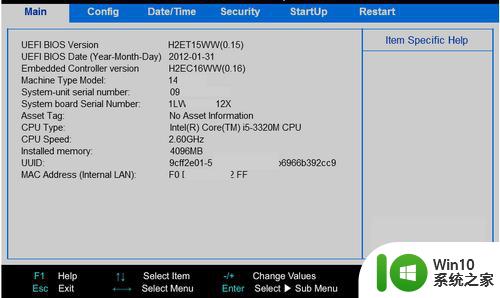
2、按键盘上的“←→”左右方向键切换窗口,找到Load Setup Defaults;
3、在以下界面中,切换到Restart窗口,使用上下方向键“↑↓”选中Load Setup Defaults;
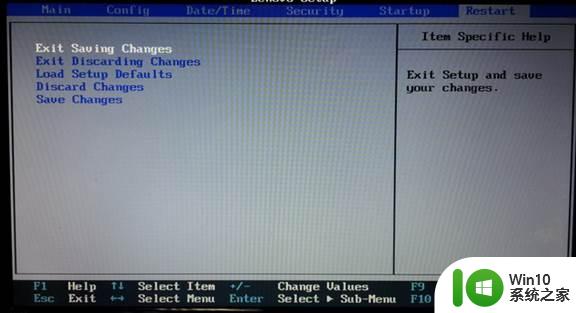
4、按回车键,弹出窗口提问是否恢复预设值,按回车键确认更改;
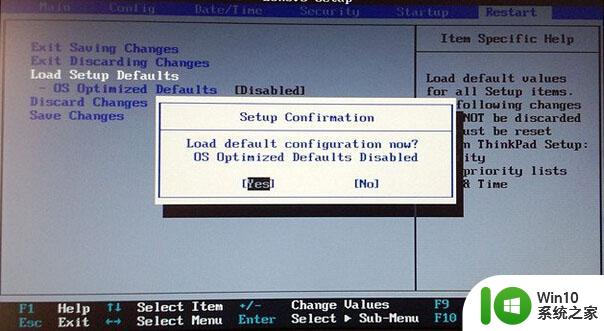
5、最后按F10键,弹出窗口提问是否保存更改,按回车键保存;
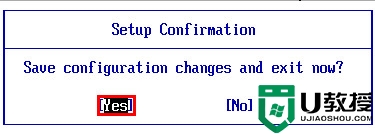
6、有些型号的笔记本可以通过在开机时按F9恢复预设值,设置好后,同样的按F10保存。
以上就是详解联想笔记本BIOS预设值的恢复方法的全部内容,有遇到相同问题的用户可参考本文中介绍的步骤来进行修复,希望能够对大家有所帮助。
详解联想笔记本BIOS预设值的恢复方法 联想笔记本BIOS设置恢复步骤相关教程
- 联想笔记本bios设置分方法 联想笔记本bios启动模式设置步骤详解
- 联想笔记本进入bios的操作方法 联想笔记本如何进入bios
- 联想笔记本设置BIOS解决网卡无法启用的问题 联想笔记本BIOS设置网卡无法启用怎么办
- 联想小新青春版14笔记本通过bios设置u盘启动的教程 联想小新青春版14笔记本bios设置u盘启动方法
- 联想Y400n笔记本进入bios设置U盘启动步骤 联想Y400n笔记本U盘启动设置方法
- 联想笔记本s410如何进入bios设置U盘启动 联想笔记本s410 BIOS设置U盘启动方法
- 联想ThinkBook15笔记本通过bios设置u盘启动的步骤 联想ThinkBook15笔记本如何设置u盘启动
- 联想笔记本怎么进入bios设置 联想笔记本怎么进入BIOS设置界面
- 联想笔记本电脑BIOS怎么设置从硬盘启动 联想笔记本电脑BIOS设置教程
- Lenovo笔记本bios设置方法详解 联想笔记本如何进入bios设置界面
- 联想电脑设置bios的方法 联想台式电脑BIOS设置步骤详解
- 联想笔记本设置vt方法 联想笔记本电脑如何设置VT
- U盘装机提示Error 15:File Not Found怎么解决 U盘装机Error 15怎么解决
- 无线网络手机能连上电脑连不上怎么办 无线网络手机连接电脑失败怎么解决
- 酷我音乐电脑版怎么取消边听歌变缓存 酷我音乐电脑版取消边听歌功能步骤
- 设置电脑ip提示出现了一个意外怎么解决 电脑IP设置出现意外怎么办
电脑教程推荐
- 1 w8系统运行程序提示msg:xxxx.exe–无法找到入口的解决方法 w8系统无法找到入口程序解决方法
- 2 雷电模拟器游戏中心打不开一直加载中怎么解决 雷电模拟器游戏中心无法打开怎么办
- 3 如何使用disk genius调整分区大小c盘 Disk Genius如何调整C盘分区大小
- 4 清除xp系统操作记录保护隐私安全的方法 如何清除Windows XP系统中的操作记录以保护隐私安全
- 5 u盘需要提供管理员权限才能复制到文件夹怎么办 u盘复制文件夹需要管理员权限
- 6 华硕P8H61-M PLUS主板bios设置u盘启动的步骤图解 华硕P8H61-M PLUS主板bios设置u盘启动方法步骤图解
- 7 无法打开这个应用请与你的系统管理员联系怎么办 应用打不开怎么处理
- 8 华擎主板设置bios的方法 华擎主板bios设置教程
- 9 笔记本无法正常启动您的电脑oxc0000001修复方法 笔记本电脑启动错误oxc0000001解决方法
- 10 U盘盘符不显示时打开U盘的技巧 U盘插入电脑后没反应怎么办
win10系统推荐
- 1 萝卜家园ghost win10 32位安装稳定版下载v2023.12
- 2 电脑公司ghost win10 64位专业免激活版v2023.12
- 3 番茄家园ghost win10 32位旗舰破解版v2023.12
- 4 索尼笔记本ghost win10 64位原版正式版v2023.12
- 5 系统之家ghost win10 64位u盘家庭版v2023.12
- 6 电脑公司ghost win10 64位官方破解版v2023.12
- 7 系统之家windows10 64位原版安装版v2023.12
- 8 深度技术ghost win10 64位极速稳定版v2023.12
- 9 雨林木风ghost win10 64位专业旗舰版v2023.12
- 10 电脑公司ghost win10 32位正式装机版v2023.12